視頻編輯工作流程
已發表: 2022-02-16完美視頻編輯工作流程的秘訣是什麼? 與我們被問到的許多問題類似,這個問題的真正答案是:視情況而定。 但這一切都取決於你。
構建一個高效、不偷工減料、節省時間的工作流程可能需要一段時間才能弄清楚,尤其是在您不熟悉這一切的情況下。
但是,一旦您弄清楚什麼適合您,您就可以開始升級您的視頻並微調您的工藝。
Visual Lounge 的主持人 Matt Pierce 分解了一個示例視頻編輯工作流程,該工作流程涵蓋了視頻編輯的主要領域,從組織您的素材到添加音頻和圖形。
下載我們的工作流程示例或隨意混合和匹配每個元素以找出適合您的方法。
您可以在這篇文章的頂部觀看有關此主題的視頻,收聽播客節目,點擊下面的播放,或繼續閱讀以了解更多信息……
為什麼視頻編輯工作流程如此重要?
你真的需要一個過程嗎? 如果您是喜歡隨波逐流並且適合您的視頻編輯之一,那麼請堅持下去。
但是對於那些想要加快視頻速度、微調流程並浪費更少時間來弄清楚下一步該做什麼的人來說,工作流程是必不可少的。
工作流程可以幫助您保持正軌,並在編輯過程中不遺餘力。 通過逐步遵循它,您可以確保您不會錯過任何需要返回並稍後添加的內容。
對於不確定從哪裡開始的初學者視頻編輯器,構建工作流程(或使用我們的工作流程)是一個很好的起點。
大圖
當我們談論視頻編輯時,談話通常圍繞著剪輯類型或編輯中的小片段。 我們最終忽略了那個大局計劃。
大多數視頻遵循四個關鍵階段:
- 準備:這包括寫作、腳本、故事板、選角、日程安排、道具、位置、佈景。
- 拍攝/製作:這都是關於照明、聲音、相機、屏幕錄製、收集資產的。
- 後期製作:組織素材時,創建粗剪、精剪、圖片鎖定、添加音頻、視覺效果、編輯顏色以及添加標題和圖形。
- 分發:最後一部分是您發布、分享、營銷、審查分析、進行 A/B 測試的地方。
我們將深入到後期製作方面——當相機停止滾動時會發生什麼,而你必須製作一個拋光的產品。
構建編輯工作流程
剪輯不僅僅是使用什麼類型的剪輯。 如果您想具體了解該主題,請查看我們上一集關於您應該知道的視頻剪輯類型的劇集。
但是現在,讓我們從更廣泛的角度來看它。 我們將工作流示例分成八個不同的部分。
1.整理素材
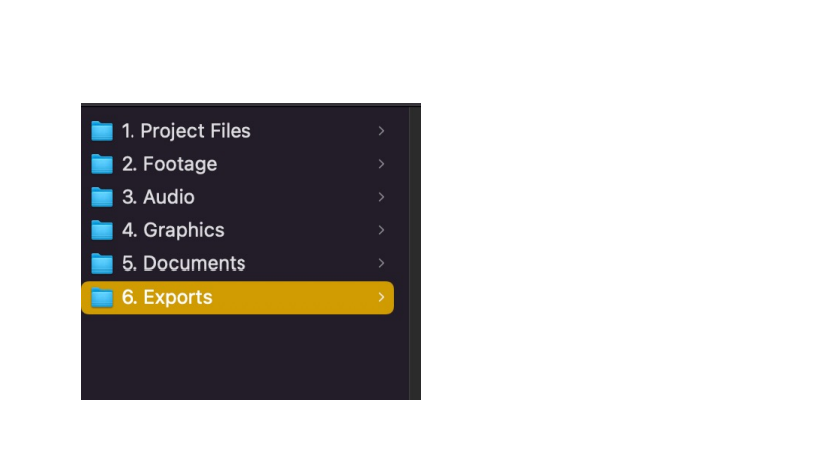
如果您已經經歷了準備視頻、拍攝 B-roll 素材、製作圖形、介紹、結尾等的龐大過程,請不要把所有這些都放在一邊。
如果您不將所有內容組織到單獨的文件夾中或通過像 Camtasia 這樣的軟件,那麼一旦您坐下來進行編輯,它很快就會變得一團糟。
您要做的最後一件事是進入編輯流程,只需要跳出並為您的徽標找到正確的十六進制代碼。
它會打亂您的創作流程並浪費時間,因此組織您的素材和其他資產是成功編輯工作流程的第一步。
2.粗剪
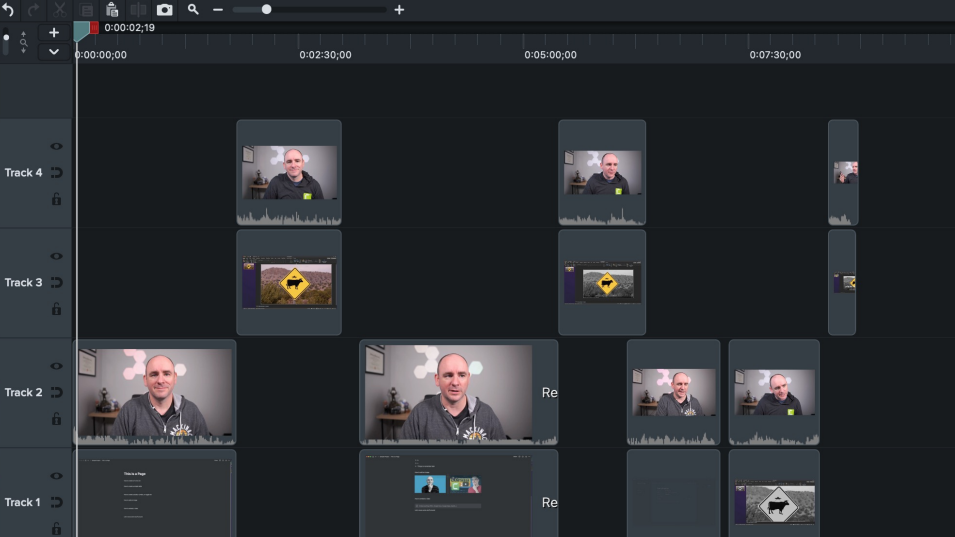
下一步是粗剪,您將所有這些素材放在一起並開始訂購。 在這個階段,不要擔心讓事情變得完美。
粗剪的目的是在開始應用大剪裁或視覺效果之前對順序有一個很好的了解。
3.精細切割

一旦你對將要發生的事情有了一個很好的了解,就該收拾好一切了。 這是你真正開始考慮 J-cut、L-cut 的地方,你可以開始添加諸如 B-roll 之類的東西。

我們還沒有談論效果或過渡。 這只是關於獲得視頻的基本結構和流程。
有些剪輯師會把粗剪和精剪放在一起,但這取決於項目。 對於較大的項目,最好先進行粗剪,然後返回並修剪所有內容以進行精剪。
在製作精細剪輯時,要問自己的首要問題之一是:這是我的觀眾需要的嗎? 畢竟,你做出的每一個決定和削減都應該考慮到他們。
4.圖片鎖
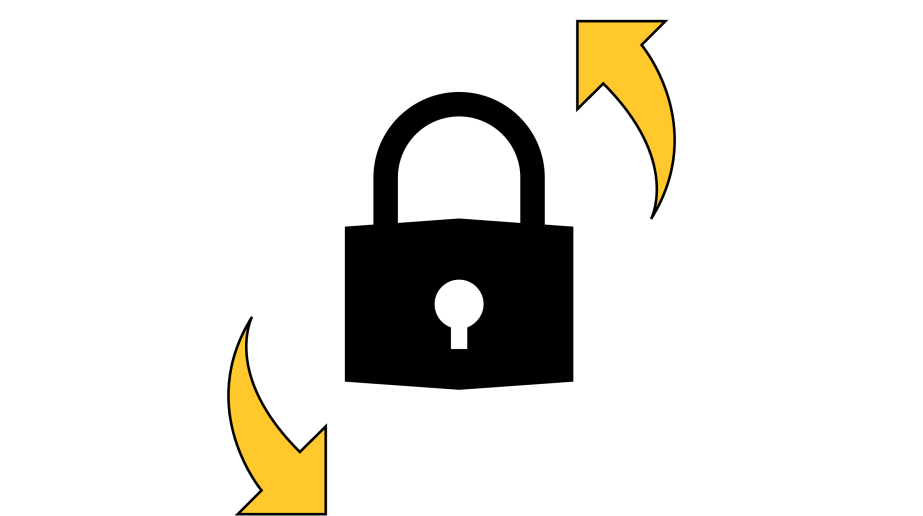
圖片鎖定是指除非絕對必要,否則您承諾不進行任何重大更改。 這是在您創建了精細剪輯、添加到 B-roll、主音頻並且您對結構感到滿意之後。
這是讓您的利益相關者或經理(如果有的話)參與進來並獲得有關圖片鎖定版本的反饋的好方法。 你可以問這樣的問題:它是否涵蓋了所有正確的信息? 信息清楚嗎? 結構有意義嗎?
5.視覺效果
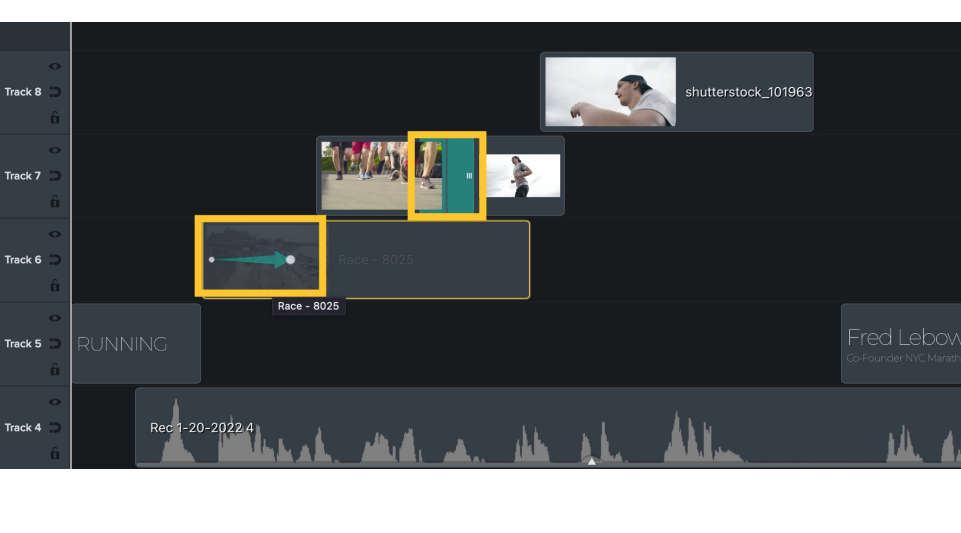
當您準備好進入下一階段時,視覺效果是一個很好的下一步。 在這裡您可以開始添加過渡和動畫等視覺效果。
通常最好在你已經完成結構之後添加它們,但如果這對你有用,你可以在之前添加它們。
6.音頻帖子
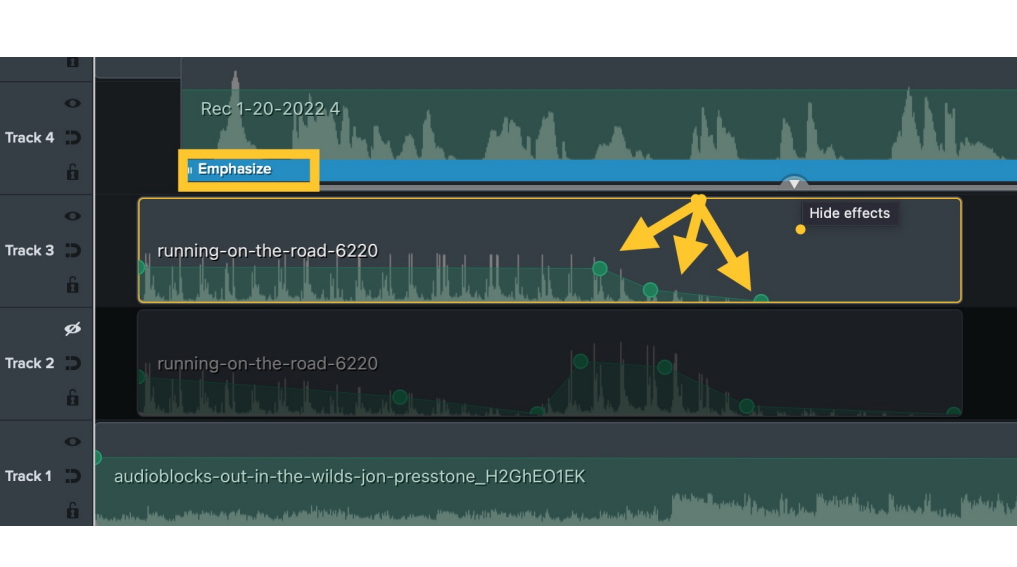
在這個階段,我們不是在談論你的旁白(如果你有旁白的話),因為那應該是主要粗剪/精剪的一部分。 取而代之的是,我們談論的是諸如增加強調、使聲音淡化或在某些點提高它們之類的事情。
Camtasia 的 Emphasize 功能對此非常方便,因為它可以讓您的音軌自動最小化音樂音軌,使您的聲音更清晰。
如果您使用任何音樂,這也是您應該添加音樂的地方。 但是,有些人更喜歡先選擇音樂,然後圍繞它製作視頻。 在這種情況下,您可以在粗剪期間添加它並將其放入您的圖片鎖定版本中。
7.顏色
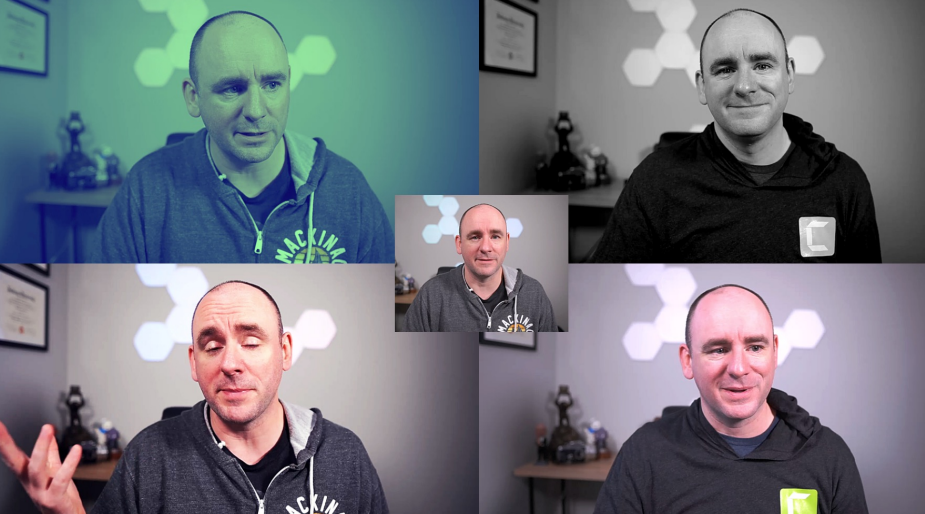
這部分不適用於那裡的每個視頻,但是如果您想調整顏色,這是一個不錯的選擇。
進行色彩編輯時要注意的一件事是確保它出現在您要編輯的每一段素材上。 很容易錯過一個部分,然後意識到鏡頭之間的顏色變化很大。
Camtasia 和其他軟件具有一些易於使用的色彩校正功能,無論您是想要進行雙色調外觀、黑白還是更自然的色彩校正。
有些人喜歡在編輯過程的早期處理色彩校正,這非常好。 但一個常見的問題是它會在編輯時減慢您的機器速度。 另一種方法是使用 Camtasia 的代理視頻功能。 這使您現在可以處理低質量版本的視頻,但在您完成後它將呈現為高質量的素材。
8.標題和圖形
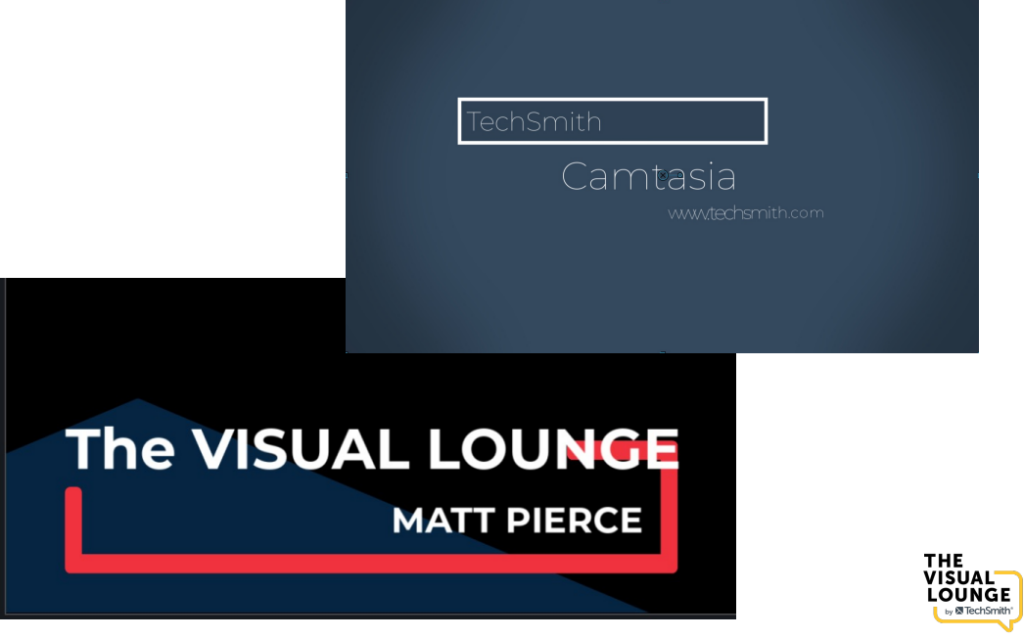
大多數編輯項目的最後潤色之一是添加標題和圖形。
最好最後執行此操作的原因是(希望)此時您不必更改任何其他內容。 您將對結構、效果、音頻、顏色校正等進行排序。
標題和圖形只是錦上添花。
如果您想在視頻中添加動態圖形,您可能需要在早期彈出這些圖形作為圖片鎖定版本的一部分。
這適合我嗎?
雖然上面的工作流示例是一個可靠的示例,但它並不是一成不變的。 如果您有不同的工作方式,那就太好了!
最重要的是找到適合你的東西。 您可能會決定永遠不想搞亂顏色校正。 如果是這樣,請忽略它! 如果您更喜歡一開始就在視頻簡介中添加標題,那也很好。
做適合您的事情也將大大有助於您更快、更高效地製作視頻。
一旦你知道什麼是有效的,你就可以在你的所有視頻中重複這些模式。 我們將留給您的最後一個提示是,即使您發現那些有效的模式,也不要害怕嘗試新事物。 嘗試並探索不同的技術,讓您的視頻保持新鮮感,讓您的技能不斷升級。
有關升級視頻的更多提示,請前往 TechSmith 學院,在那裡您可以找到大量有關視頻編輯的資源等等。
